Sådan downloades og installeres Samsung A50 USB-driver
Usb Drivere / / August 05, 2021
USB-drivere er meget vigtige, hvis du vil overføre filer mellem din pc / laptop og din smartphone. Desuden er USB-driverne også meget vigtige, når du vil låse din bootloader op, blinke en brugerdefineret ROM eller udføre root. Du skal installere de specifikke USB-drivere til din smartphone, for at enheden kan svare på nogen af de ovennævnte handlinger. I dette indlæg vil vi guide dig med, hvordan du downloader og installerer Samsung A50 USB-driver.
Samsung A50 er en mellemklasse og en nyligt lanceret enhed fra Samsung. Derudover er der to typer USB-drivere til Samsung A50-enheden. Én USB-driver hjælper dig med at udføre handlinger, der inkluderer overførsel af filer mellem din computer og din smartphone. Og den anden inkluderer USB-drivere til blinkende ROM'er ved hjælp af din computer. En vigtigere ting at bemærke er, at Samsung ADB-driveren ligner alle enhederne, hvilket betyder, at den er kompatibel med alle Samsung-enhederne og fungerer uden problemer. Så uden videre, lad os komme direkte ind i selve artiklen;

Indholdsfortegnelse
- 1 Hurtig specifikation gennemgang
- 2 Download Samsung A50 USB- og ADB-drivere til Windows
- 3 Sådan installeres Samsung ADB-driver på din computer
- 4 Sådan installeres Samsung A40 USB-driver på din computer
- 5 Konklusion
Hurtig specifikation gennemgang

Samsung A50 er en mellemtone-smartphone, der drives af Exynos 9610-processor parret med 4 GB / 6 GB RAM. Under emhætten har enheden et 4000 mAh batteri. Enheden leveres med en 6,4 tommer Super AMOLED kapacitiv berøringsskærm med en opløsning på 1080 x 2340 pixels og et billedformat på 19,5: 9 med 403 PPI. Skærmen er beskyttet af Corning Gorilla Glass 3. Det kører på det nyeste Android 9 Pie OS. I kameraafdelingen har enheden en tredobbelt kameraopsætning med 25MP + 8MP (ultrabredt objektiv) + 5MP opsætning, og foran har enheden et enkelt 25MP kamera. Enheden har en intern lagerkapacitet på 64 GB / 128 GB, som kan udvides op til 1 TB via et microSD-kort.
Download Samsung A50 USB- og ADB-drivere til Windows
Download links
Download USB-driver til blinkende firmware: Download Samsung Driver
Sådan installeres Samsung ADB-driver på din computer
Følg nedenstående trin for at installere Samsung A40 USB-driveren på din Windows-pc / laptop.
- Download USB-driveren fra ovenstående link, og pakk filen ud på dit skrivebord.
- Åbn derefter EnhedManager ved at højreklikke på Min computer (Denne pc i de fleste tilfælde) ikon, og klik derefter på Ejendomme. Derefter på venstre side vil du se muligheden Enhedshåndtering.
- Klik på Handling og klik derefter på Tilføj den ældre hardware-mulighed.
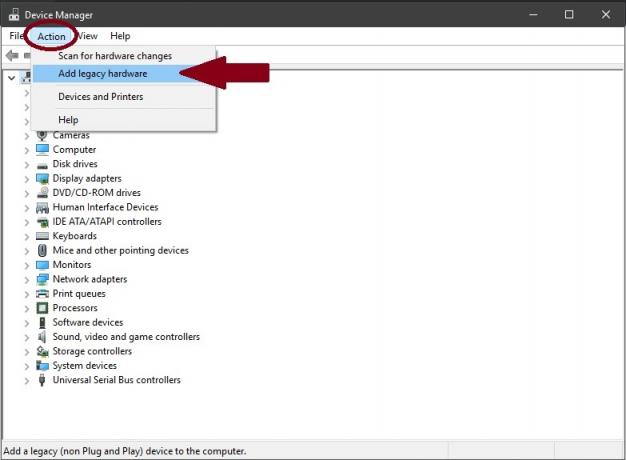
- Klik derefter på Næste.

- Klik på Installer den hardware, som jeg manuelt vælger fra en liste (Avanceret) og klik på Næste.

- Vælge Vis alle enhederog klik på Næste.

- Tryk på Har disk.

- Vælg Gennemse.
- Søg efter det sted, hvor du har downloadet Samsung A50 USB-driveren, og klik på Åbn.
- Vælg Android ADB-grænseflade og klik på Næste.
- Klik på for at starte installationen af din nye hardware Næste.
- Klik på Afslut.
Sådan installeres Samsung A40 USB-driver på din computer
- Download driveren og udpak den på skrivebordet.
- Åben Samsung USB-driver og klik Næste.
- Vælg det ønskede sprog og dit land, og klik Næste.
- Klik på Installere.
- Klik på Afslut.
- Voila! Du har installeret USB-driveren med succes på din computer.
Konklusion
Så der har du det fra min side i denne artikel. Håber I har installeret ADB'en samt USB-driverne til Samsung A50-smartphonen med succes. Fortæl os det i kommentarerne, hvis du stod over for problemer, mens du fulgte ovenstående trin. Fortæl os også, hvis du støder på andre problemer, mens du installerer enhedens ADB og USB-drivere på din computer. Bemærk, at disse drivere kun er beregnet til Windows-bærbare computere eller stationære computere.
En Six Sigma og Google-certificeret digital marketingmedarbejder, der arbejdede som analytiker for et top MNC. En teknologi- og bilentusiast, der kan lide at skrive, spille guitar, rejse, cykle og slappe af. Iværksætter og blogger.



![Liste over bedste brugerdefinerede ROM til Fly IQ4516 Tornado Slim [Opdateret]](/f/702c45853b17b8722276f97f99ab6217.jpg?width=288&height=384)